안녕하세요^^ 요즘에는 많은 사람들이 핸드폰에 많은 정보들이 들어가 있습니다. 그래서 누군가가 정보를 가져갈까 봐 걱정인 경우도 많이 있는데요 이럴 때 좀 더 보안을 철저하게 진행을 할 수 있는 방법에 대해서 알려드리도록 하겠습니다.
바로 갤럭시 보안폴더를 이용을 하면 좀 더 안전하게 이용이 가능합니다. 갤럭시 보안폴더 설정 및 해제 사용법에 대해서 자세히 알아보도록 하겠습니다.

우선 상단바를 내리게 되면 위에 처럼 보안폴더라는 항목이 나오게 됩니다. 만약 폴더를 설정을 진행을 할려면 위상태에서 클릭을 해주시면 되고 만약 해제를 진행을 하시려면 위의 상태로 만들어 주시면 됩니다. 클릭 한 번으로 설정 및 해제를 바로 진행을 하실 수 있습니다.
우선 저는 길게 누르고 들어가 보도록 하겠습니다.

그러면 우선 패턴을 그리시면 됩니다. 저는 한번 설정을 했었기 때문에 위에처럼 나왔고 만약 처음 사용하시는 분들은 생성을 해야 합니다.

우선 풀고 나서 위에처럼 설정이 나오게 되는데요 여러분들이 잠금방식을 병 화해 주시면 됩니다. 그리고 여러분들이 만약 보안폴더에서 진행을 하고 있는지 안 하고 있는지를 빠르게 확인할 수 있는 방법 중 하나는 우측 하단에 보시면 폴더에 열쇠 구멍이 있는 아이콘이 보이는지 안 보이는지를 꼭 확인해 주세요

그러면 위와 같은 폴더가 생성이 되어집니다. 그러면 클릭을 하고 들어가 주시고 패턴을 입력을 해주세요.
그리고 만약 해제를 하면 위 폴더가 바로 사라지게 됩니다.

그러면 위에처럼 나오게 됩니다. 그러면 여기에서 제일 많이 이용하는 것 중 하나는 바로 갤러리인데요 이용방법에 대해서 알아보도록 하겠습니다.

우선 여러분들이 사용하는 갤러리에 들어와 주세요 그러면 위 사진을 보안폴더로 옮겨 보도록 하겠습니다.
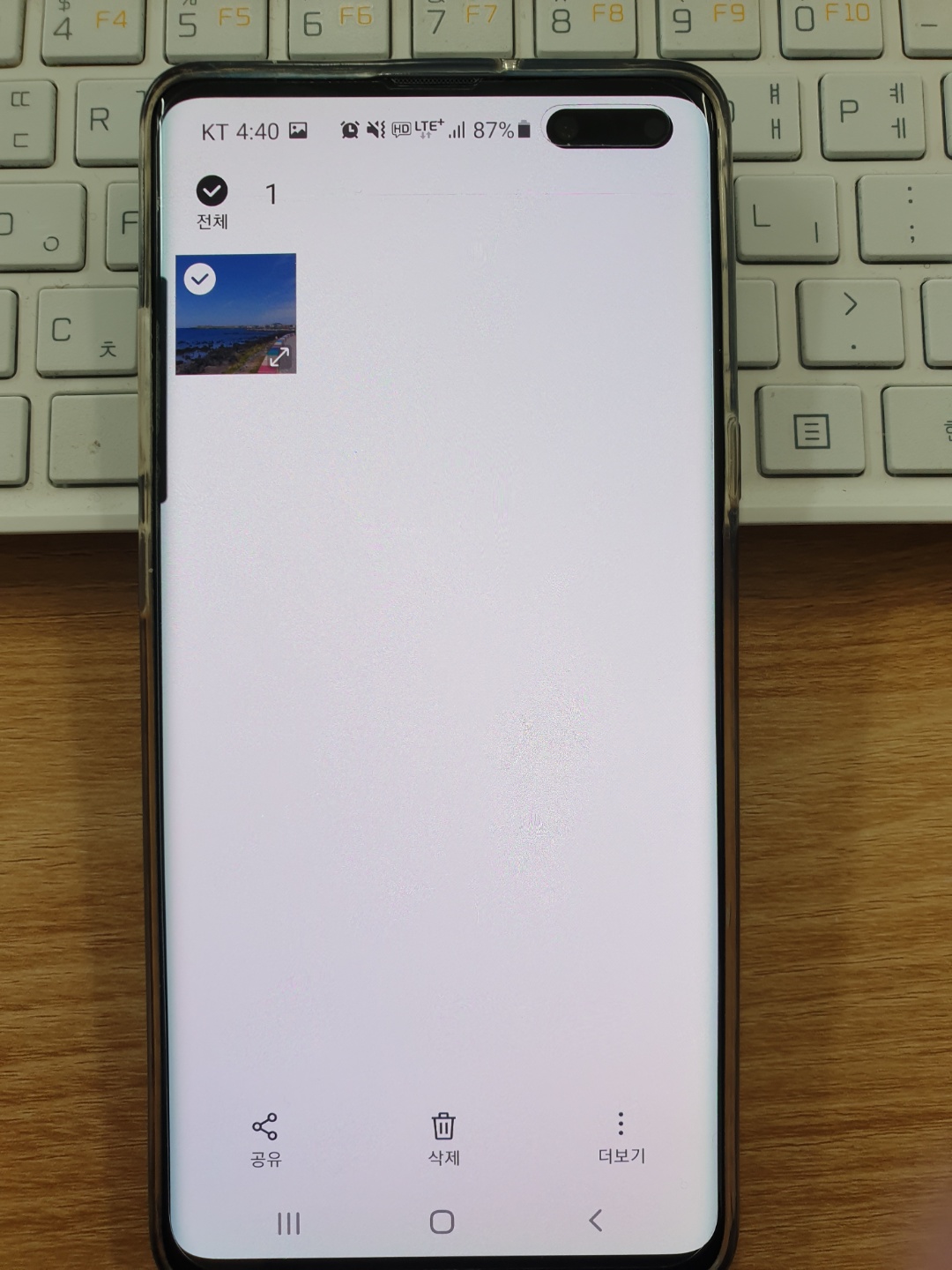
우선 길게 눌러서 체크를 진행을 해주시고 우측 하단에 보시면 더보기 항목이 있는데요 여기를 클릭을 해주세요

그러면 몇 가지 항목이 나오게 되는데요 여기에서 보안 폴더 공간으로 이동이라는 항목이 보이게 되는데요 여기를 클릭을 해주시면 됩니다. 그러면 갤러리에서 해당 사진이 없어지게 됩니다.

다시 보안폴더로 이동을 해주세요 그러면 우측 하단에 보안폴더인걸 확인을 하고 위에처럼 옮겨진 게 보실 수 있습니다. 즉 락이 걸려 있고 있는지 없는지도 모르는 상태에서 보안폴더 안에 사진이 들어가 있다라고 보시면 됩니다.

만약 다시 갤러리로 옮기고 싶으시면 체크를 해주시고 더보기 항목을 눌러주시면 보안 폴더에서 내보내기를 눌러주시면 다시 보안폴더에서 갤러리로 옮겨집니다.
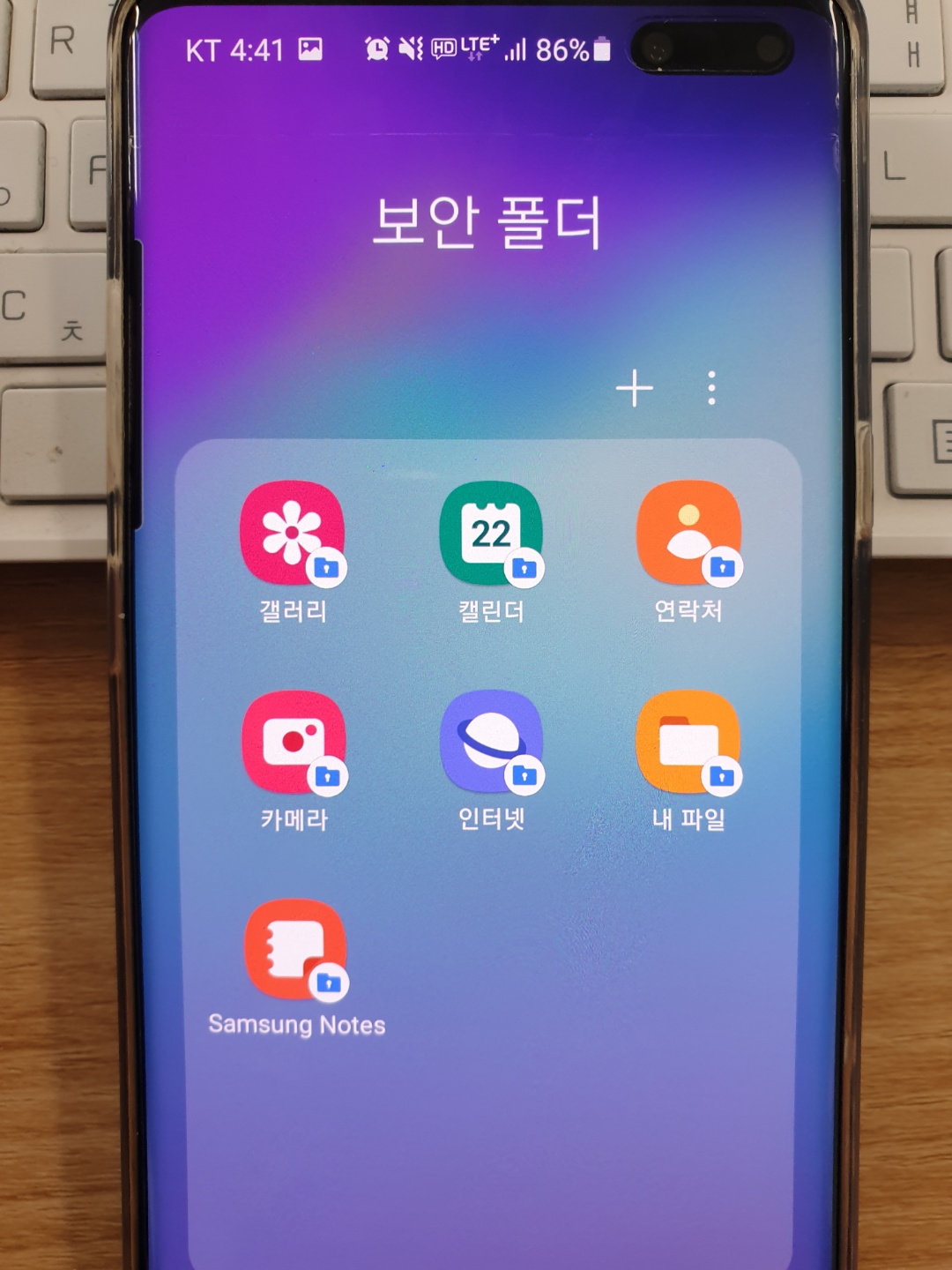
그리고 이번에는 앱을 보안폴더로 옮겨볼 텐데요 여기에 보시면 +항목이 보이게 되는데요 여기를 클릭을 해주세요

그리고 수많은 앱 중에 여러분들이 보안폴더로 옮기고 싶은 앱을 선택을 해주시면 됩니다.

저는 이메일을 옮겼는데요 그러면 위에처럼 추가로 어플이 하나 생기게 됩니다. 보안폴더 안에 어플이 생긴 거고 그리고 추가적으로 한 개 생긴다고 보시면 됩니다. 그리고 갤러리 사진이 보안폴더에 넣고 보안폴더를 해제를 해도 사진은 돌아오지 않는 점 유의해주세요 다시 설정을 해주시면 나타나니 걱정 안 하셔도 됩니다.
이렇게 해서 오늘은 갤럭시 보안폴더 설정 및 해제 사용법에 대해서 알아보았습니다. 여러분들도 진행을 해보세요



